您好,登录后才能下订单哦!
密码登录
登录注册
点击 登录注册 即表示同意《亿速云用户服务条款》
小编给大家分享一下改变jupyter浏览器的方法,希望大家阅读完这篇文章后大所收获,下面让我们一起去探讨吧!
改变jupyter浏览器的方法:
1、启动cmd,执行以下命令,查看 jupyter 配置文件路径
jupyter notebook --generate-config
2、执行命令后,会在如下所示路径的文件夹中找到新建立的Jupyter_notebook_config.py文件。
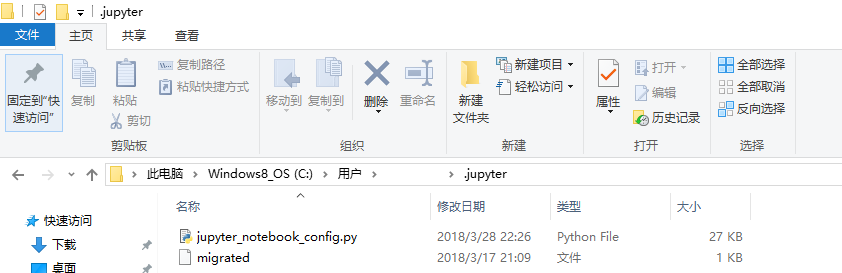
3、默认浏览器修改
打开Jupyter_notebook_config.py文件,找到c.NotebookApp.browser = '',在下方输入:
import webbrowser
webbrowser.register("chrome",None,webbrowser.GenericBrowser(u"C:\\ProgramFiles(x86)\\Google\\Chrome\\Application\\chrome.exe"))
c.NotebookApp.browser = 'chrome'即可将默认使用的浏览器设置为chrome浏览器。
看完了这篇文章,相信你对改变jupyter浏览器的方法有了一定的了解,想了解更多相关知识,欢迎关注亿速云行业资讯频道,感谢各位的阅读!
免责声明:本站发布的内容(图片、视频和文字)以原创、转载和分享为主,文章观点不代表本网站立场,如果涉及侵权请联系站长邮箱:is@yisu.com进行举报,并提供相关证据,一经查实,将立刻删除涉嫌侵权内容。